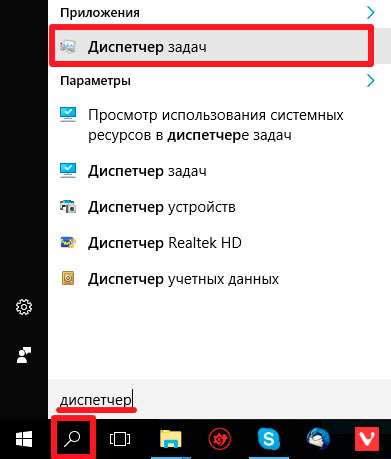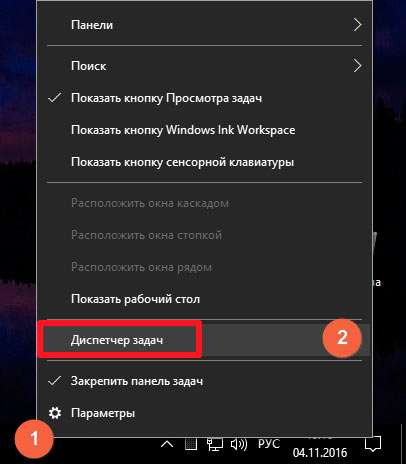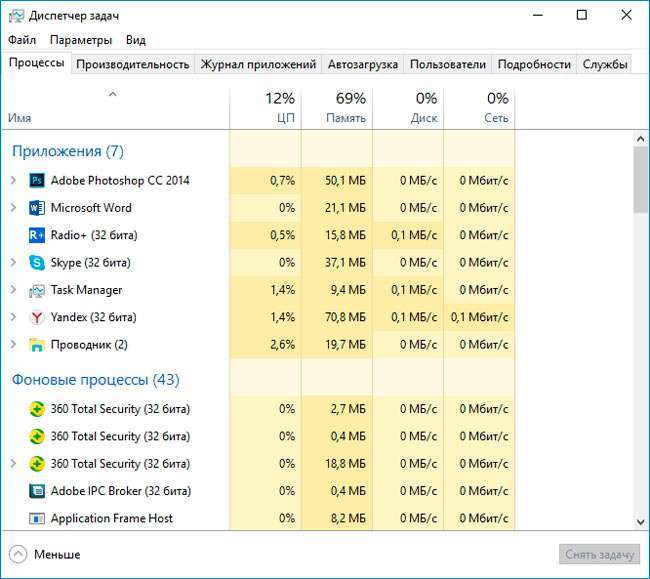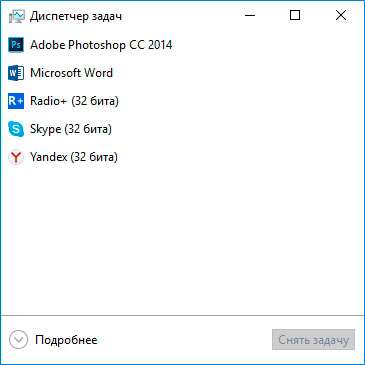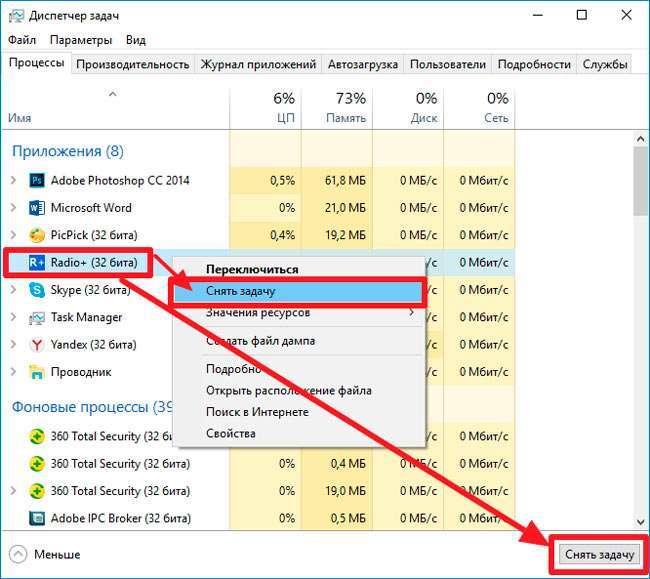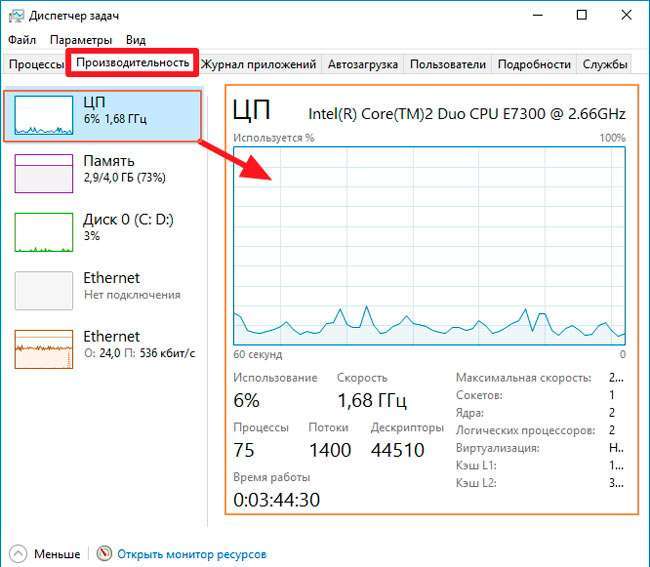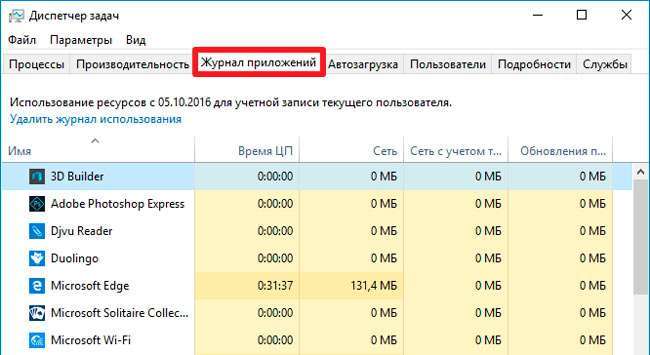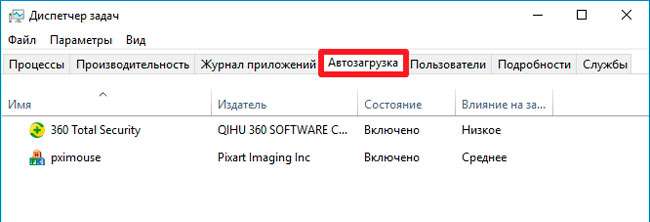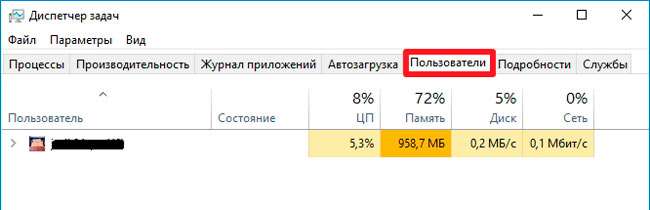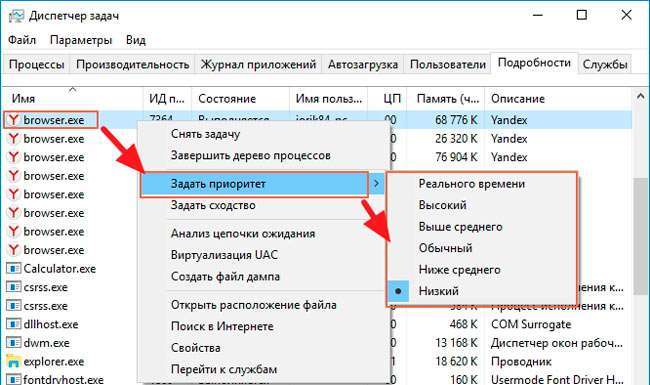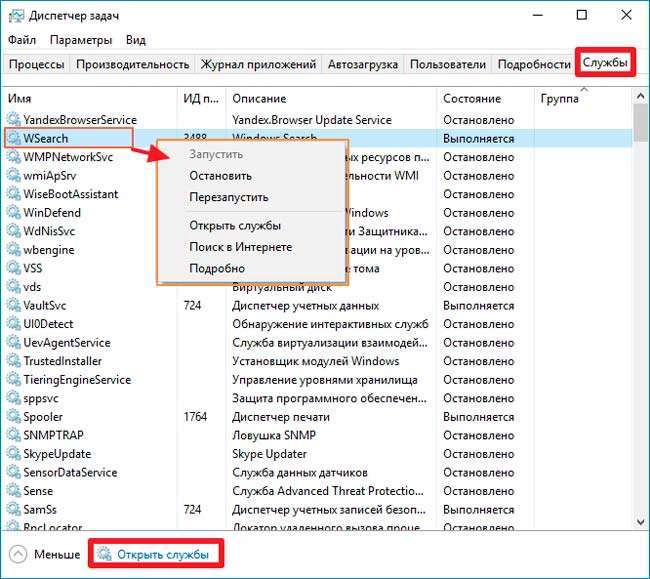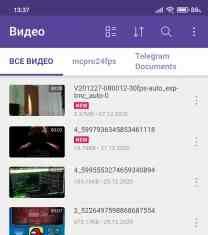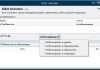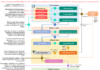Доброго дня. Дана стаття буде присвячена дуже важливій темі, без знання якої важко вирішувати багато комп’ютерні проблеми. Хочу розповісти, як запустити диспетчер завдань на Віндовс 10 і максимально ефективно його використовувати.
ЗМІСТ СТАТТІ:
- Незамінний помічник
- Як запустити диспетчер завдань на Віндовс 10
- Вкладки
- Процеси
- Продуктивність
- Журнал
- Автоматичне завантаження
- Користувачі
- Подробиці
- Служби
Незамінний помічник
Ця системна утиліта з’явилася ще в перших версіях ОС Microsoft. З кожним оновленням її можливості удосконалювалися. і зараз цей інструмент є вкрай важливим для отримання інформації та усунення більшості несправностей Віндовс.
Без перебільшення, через це просте додаток можна керувати всіма сферами життя” комп’ютера: процесами, службами, запущеними програмами, автоматичним запуском софта і т. д. Зараз я по порядку про все розповім. Запасайтеся терпінням!
Як запустити диспетчер завдань на Віндовс 10
Особисто мені відомо 4 методу, однаково простих і корисних, тому коротенько розкрию їх суть.
- Використовуємо комбінацію клавіш: Ctrl + Alt + Del для відображення спеціального меню, з якого можна перейти в потрібне місце.
- Більш швидкий шлях – поєднання клавіш Ctrl + Shift + Esc . Дозволяє безпосередньо зайти в диспетчер завдань Windows 10.
- У рядку пошуку вводимо відповідний запит і клікаєм по результатами, як показано на скріні нижче:
- Ну і самий простий, як на мене, полягає в натисканні правою кнопкою миші (далі – ПКМ ) з панелі завдань. Відкриється меню з потрібним нам варіантом:
Результатом застосування будь-якого з вищевказаних способів буде відкриття нового вікна наступного виду:
Вкладки
Як бачите, системна утиліта містить кілька розділів, призначення яких не знають багато користувачів. Зараз розглянемо кожну вкладку, і Ви зрозумієте з корисність.
Процеси
Як тільки Ви відкриєте диспетчер, то відразу ж опинитеся в цій локації. Тут відображаються всі процеси, які проявляють активність і споживають ресурси оперативної пам’яті, процесора і обмінюються даними з жорстким диском, мережею. Ця інформація відображається у відповідних колонках.
Знизу є кнопка “Менше”, яка приховує всі дані, залишаючи лише перелік запущених програм:
Натиснувши на “Детальніше”, Ви зможете повернутися до попереднього вигляду.
Щоб зупинити процес, досить клацнути на ньому ПКМ і вибрати “Зняти завдання” або просто натиснути на відповідну кнопку внизу вікна (попередньо виділивши потрібний елемент).
Не рекомендую завершувати процеси, про які Ви нічого не знаєте. Краще спочатку пошукати інформацію в інтернеті, вибравши цей пункт “Пошук” з контекстного меню (дивіться попередню картинку), або задати питання мені.
Продуктивність
Дана вкладка дозволяє в реальному часі відстежувати показники роботи системи. Ліворуч показано перелік ресурсів, перемикаючи які можна змінювати відображувану інформацію в головній частині вікна:
Ці дані не представляють особливого інтересу для звичайних користувачів, але для сервісних інженерів – інструмент дуже важливий. Нижче є посилання на “Монітор ресурсів”, яка дозволить побачити більш детальний розподіл системних ресурсів.
Журнал
Розділ показує, як запущені програми “навантажують” процесор і споживають мережевий трафік. можна побачити дані за весь час роботи програми. Таким чином реально оцінити, який софт використовує підключення до інтернету. Можливо, це шкідливе ПЗ, і його потрібно зупинити. Також, можна побачити найбільш витратні утиліти, і прийняти рішення про їх видалення, якщо Ви не користуєтеся ними.
Автоматичне завантаження
Дуже часто мене запитують, чому система так довго запускається? Відповідь Ви можете знайти на цій вкладці. Вона відображає утиліти, що завантажуються разом з ОС. Якщо їх занадто багато, то і результат буде відповідний. Подивіться, може є в списку програми, які можна відключити. Це реально прискорить запуск ПК.
Варто зазначити, що в попередніх версіях Windows доведеться використовувати інші інструменти для очищення автозавантаження.
Колонка “Вплив на…” показує, як цей додаток позначається на часі завантаження. Клікнувши ПКМ , можна отримати більше інформації про розташування файлів софту.
Користувачі
Може виникнути питання: навіщо взагалі потрібна така вкладка? Хіба крім нас є ще інші невідомі нам “юзери”?
Справа в тому, що зловмисники можуть підключатися до системи за допомогою вірусних скриптів. Якщо такий факт має місце, то користувальницький розділ диспетчера завдань Windows 10 відобразить подібні спроби. Після цього Ви зможете прийняти рішення про перевірку на віруси.
Подробиці
Нічого особливого тут не побачите. Чимось нагадує “Процеси” тільки в більш розширеному вигляді. Єдине, що мені сподобалося – це можливість вказувати пріоритет (важливість). Клікнувши на елементі ПКМ , вибираємо в меню “Встановити пріоритет”, встановлюємо потрібне значення, тим самим даючи програмі підвищені привілеї або, навпаки, обмежуючи доступ до ресурсів (“щоб менше їли!”).
Служби
Дана вкладка являє собою спрощений варіант повноцінного представлення служб в “десятці”. Тут також можна виконувати відключення деяких компонентів або перезавантажувати їх. Всі дії здійснюються за допомогою контекстного меню (через натиснути ПКМ ).
Якщо потрібно перейти в розширений режим, то просто клікаєте по посиланню в нижній частині вікна. Досить корисний інструмент.
Моя стаття підійшла до кінця. Впевнений, що Ви дізналися багато цікавого, (найголовніше – як запустити диспетчер завдань на Віндовс 10), і тепер зможете краще управляти системою і стежити за витратою ресурсів.
З повагою, Віктор!